表紙画像はどこに反映される?LINEマンガインディーズで作品を投稿する方法

目次
LINEマンガインディーズで作品を投稿する手順
LINEマンガインディーズで作品の投稿を始めるには以下の手順で作業を進めていきます。
段階分けすると手順は4段階。
手順①LINEのアカウントを作成するところからがスタートです。
- 【手順①】LINEのアカウントを作成する(持っている人は②から)
- 【手順②】LINEマンガで作家登録をする
- 【手順③】LINEマンガで作品の登録をする
- 【手順④】LINEマンガで作品を投稿する(1話目の投稿)
LINEのアカウントをお持ちの方は【手順②】からスタートしてください。
 ネットネット
ネットネット
LINEマンガはスマートフォンのアプリ「LINE」や「LINEマンガ」、PCブラウザから読むことができます。
LINEマンガインディーズの作品を読むには「LINEマンガ」のアプリかPCブラウザでの閲覧が必要となり、メッセージアプリの「LINE」から読むことはできません。「LINE」で読めるのは公式連載作品のみです。
 ザ・マリオ
ザ・マリオ

【手順①】LINEのアカウントを作成する(持っている人は②から)
メッセージアプリ「LINE」の利用アカウントを持っていない人はまずここから。
以下のボタンをクリックするとLINEのアプリページへ飛びます。
※アプリをインストールしなくてもPCから手続きすればLINEのアカウントを作ることができます。
LINEアカウントを新規作成する
スマートフォンにアプリをインストールして起動させると、最初にログイン画面が表示されます。

アカウントを持っていない場合は、このログイン画面から「新規登録」を選択してアカウントを作成してください。
再度の確認ですが、LINEマンガに作品を投稿するのに必要なアカウントは「LINE」のものです。
LINEマンガ単体で使うような専用のアカウントはありませんのでご注意ください。
【手順②】LINEマンガで作家登録をする
LINEのアカウントが作成できたら、今度は「LINEマンガ」から投稿の準備をしていきます。
LINEマンガの公式サイトからLINEのアカウントでログインを行い、作家登録をしましょう。
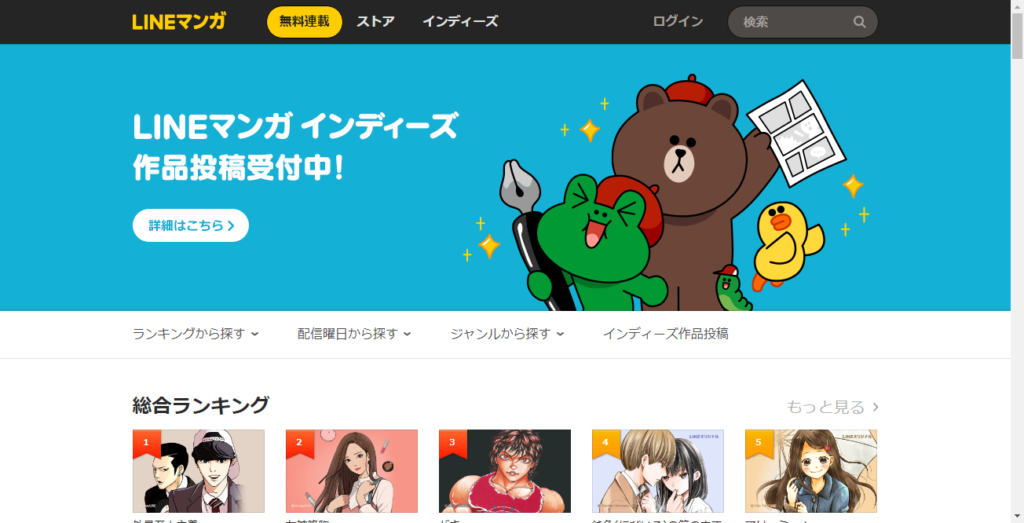
LINEマンガ(インディーズ)公式サイト
メッセージアプリの「LINE」はスマートフォンで使う人がほとんどだと思いますが、LINEマンガの投稿作業はPCから行います。
「LINEマンガ」のアプリをスマートフォンにインストールしなくても投稿自体は可能ですが、LINEマンガインディーズ作品をスマートフォンで読む場合には必要となります。
「LINEアカウント」でログイン
右上検索ボックスの隣りにある「ログイン」をクリック。
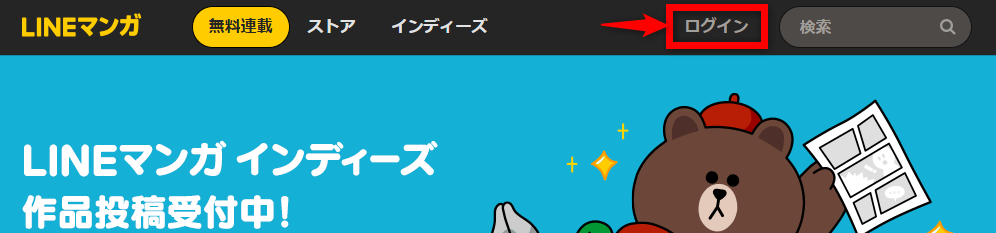
ログインに必要な情報
- メールアドレス
- パスワード
- 認証コード(表示されている文字を入力)
を入力し、「ログイン」ボタンをクリック。
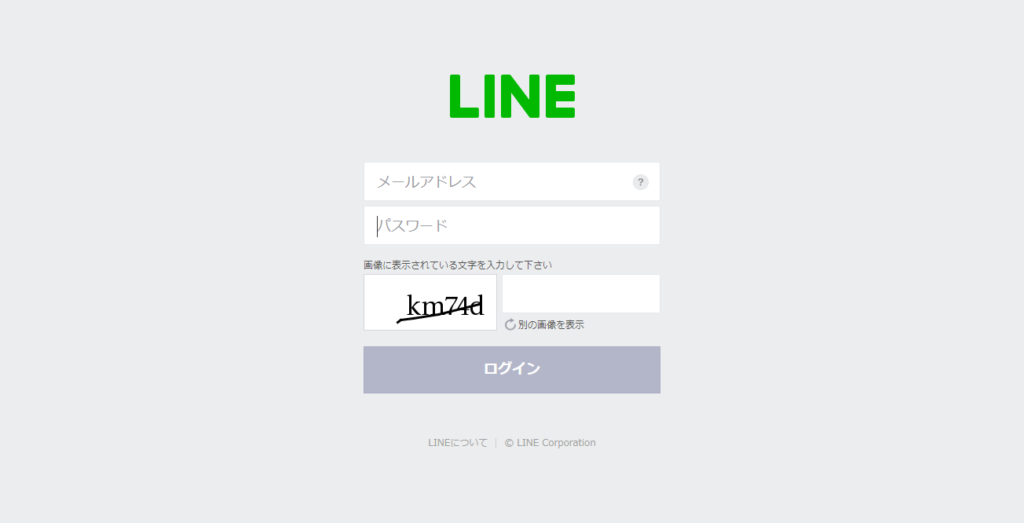
LINEマンガにLINEのアカウントでログイン
「利用規約」ページが表示されるので、内容を確認したら「利用規約に同意する」に☑を入れて「はじめる」ボタンをクリック。
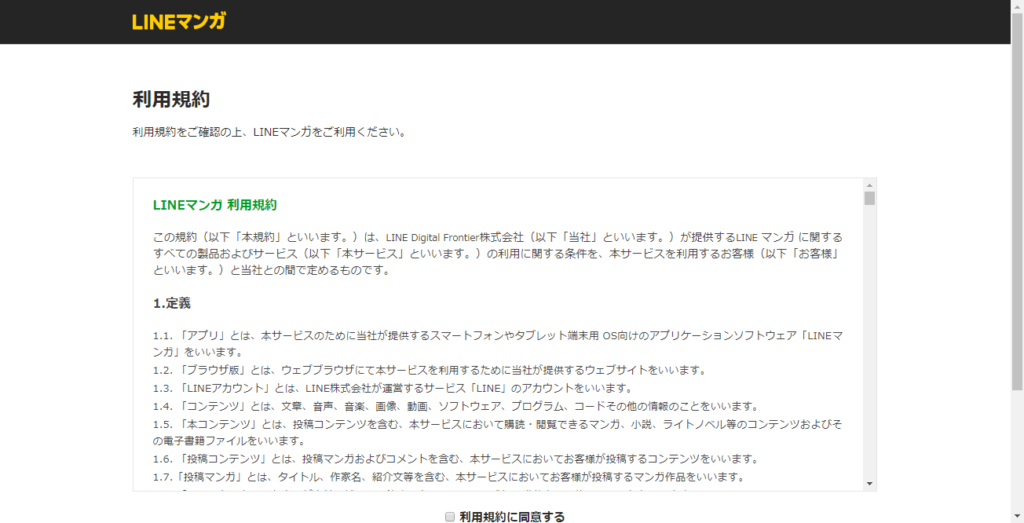
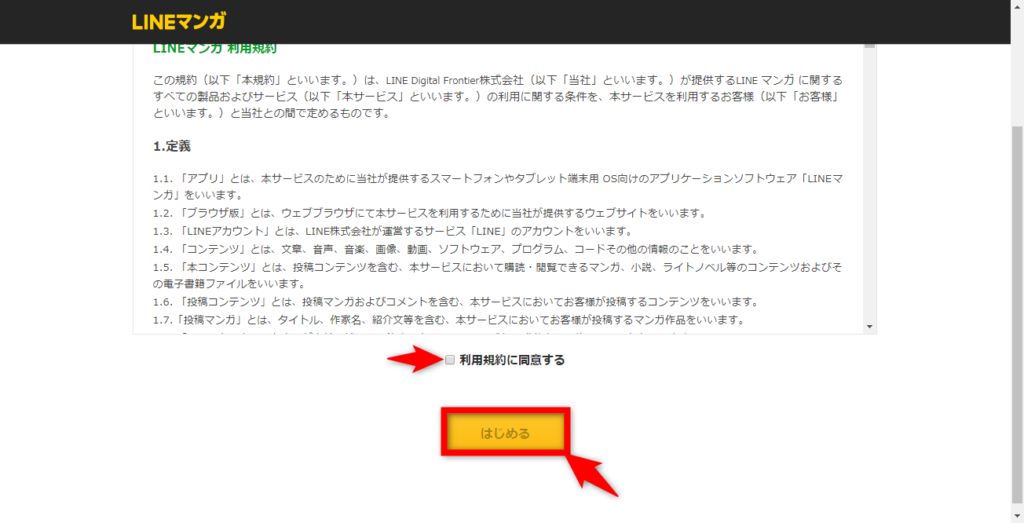
LINEマンガ利用規約に同意
これでログインは完了となります。
続いてメールアドレスの登録・認証と作家情報を設定していきます。
メールアドレスの登録は「LINEマンガインディーズ」に作品投稿をするのに必須となります。
先程、LINEアカウントでログインした際にもメールアドレスを入力しましたが、再度登録してください。
ログイン時に使ったメールアドレスとは別のものを使っても問題ありません。
ここで登録するメールアドレスは「LINE」で使われるのではなく「LINEマンガ」で使われます。
 ザ・マリオ
ザ・マリオ
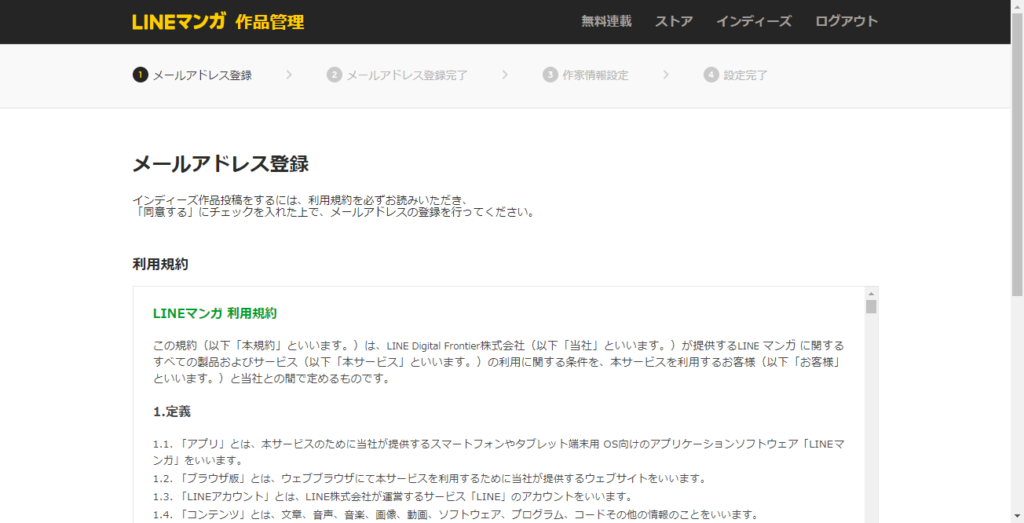
「利用規約」の内容を確認したら「同意する」に☑を入れて「認証する」ボタンをクリック。
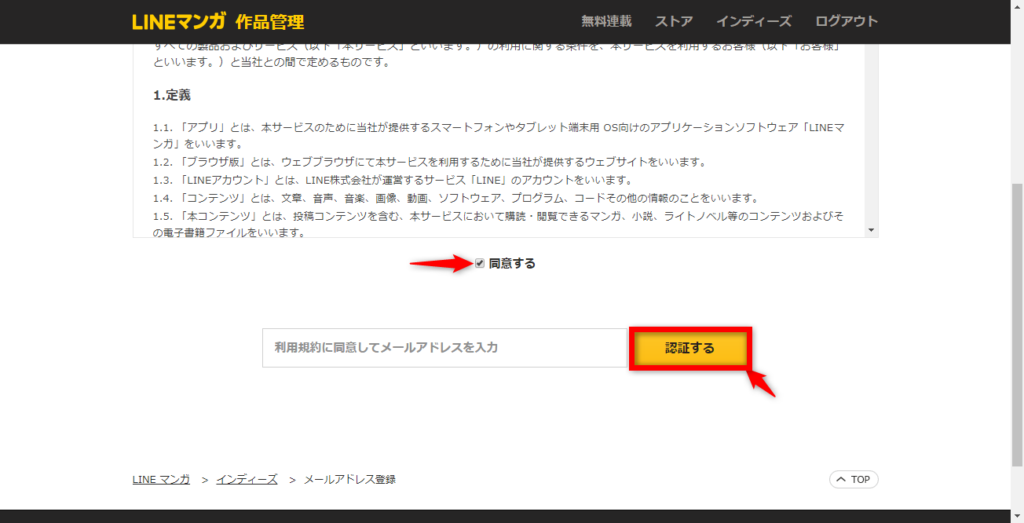
すると、入力したメールアドレス宛に認証用のURLが送られてきます。
記載されたURLにアクセスしてメールアドレスを認証させてください。
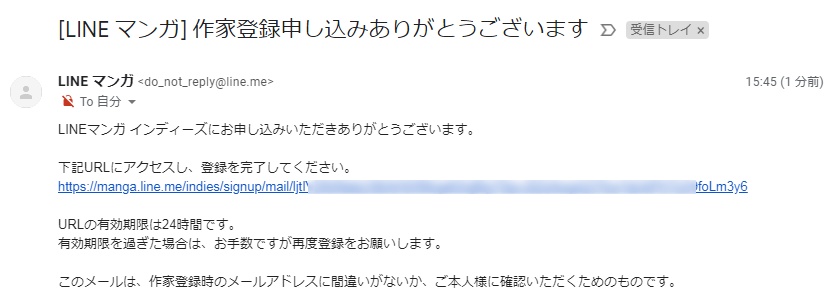
送られてきたURLをクリックするとLINEのログイン画面に遷移するので再度LINEアカウントでログインし
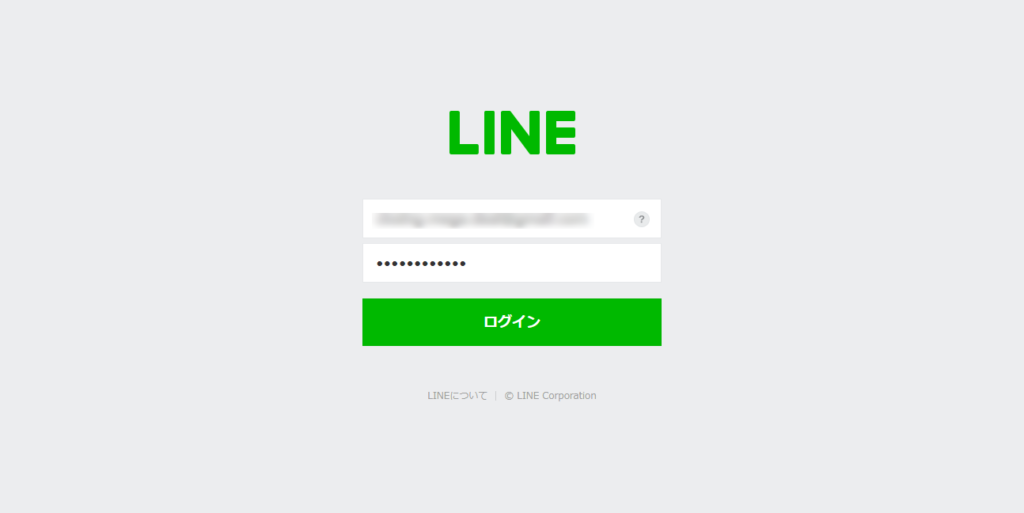
「メールアドレス登録完了」のページが表示されればOK。
続いて作家情報を設定していきます。
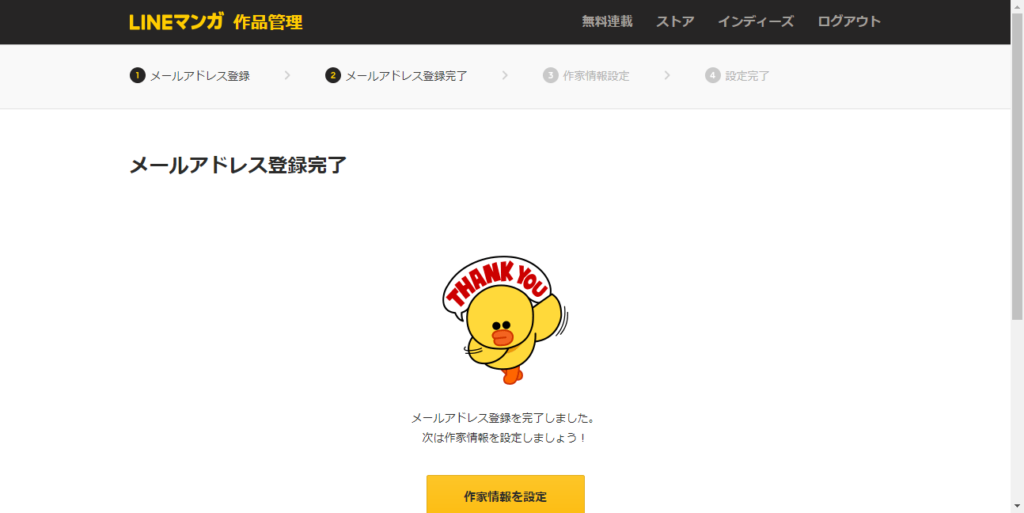
作家情報の登録
メールアドレスの登録・認証が済んだら、投稿に必要な作家情報を設定していきます。
先程の「メールアドレス登録完了」画面から「作家情報を設定」ボタンをクリック。
すると、作家情報設定ページが表示されます。
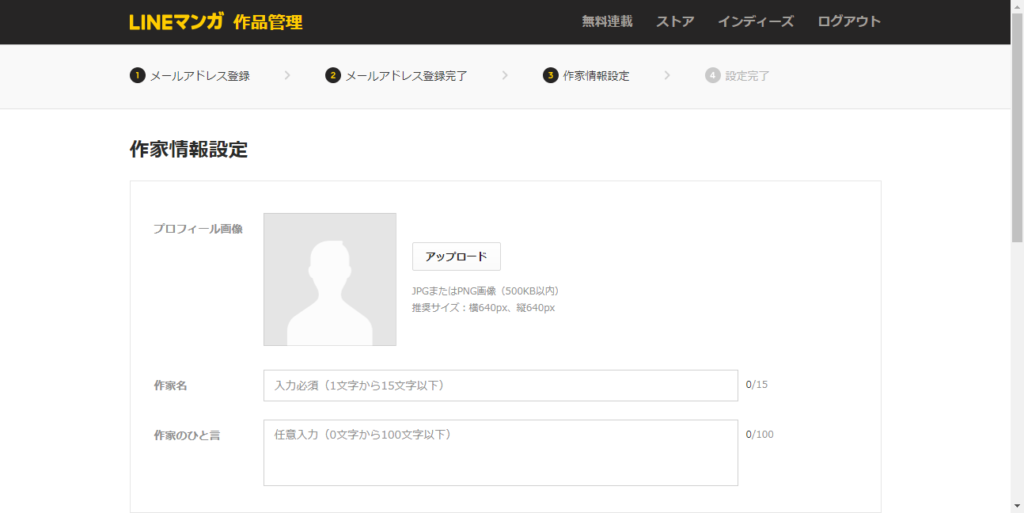
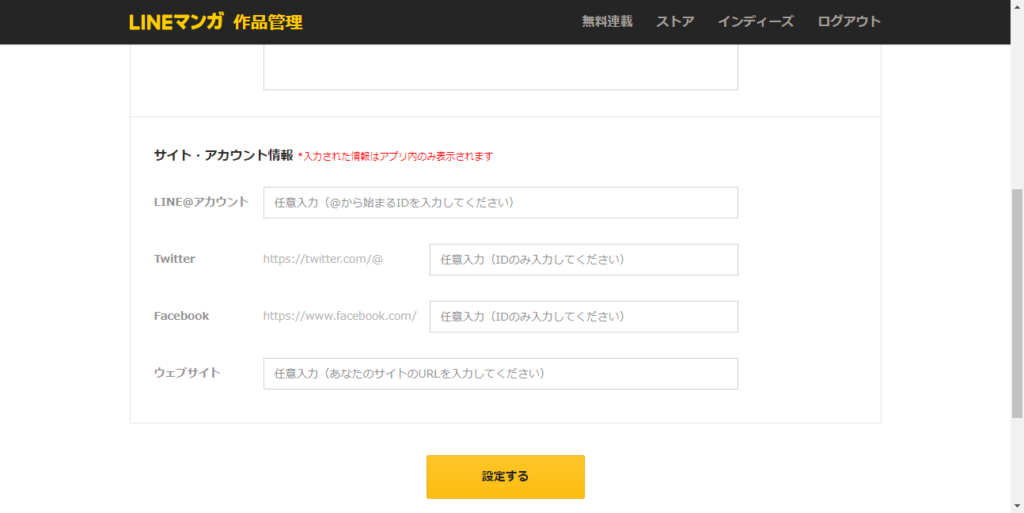
作家情報設定項目
- プロフィール画像(JPG・PNG、640px×640px、500KB以内)
- 作家名(入力必須、15文字以内)
- 作家のひと言(任意入力、100文字以内)
- LINE@アカウント(任意入力、@から始まるIDを入力)
- Twitter(任意入力、IDのみ入力)
- Facebook(任意入力、IDのみ入力)
- ウェブサイト(任意入力、運営しているサイトのURL)
※LINE@やTwitterなどの情報は後からでも設定可能です。
ここで入力した情報は「LINEマンガ」内のみで表示されます。
メッセージアプリ「LINE」の方で使われることは無いようです。
 ネットネット
ネットネット
作家情報の入力が完了したら、ページ下部にある「設定する」をクリック。
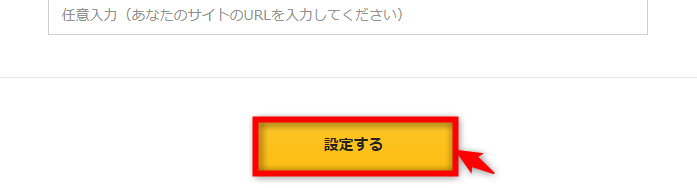
入力した情報が反映され、作家の個別ページが表示されます。
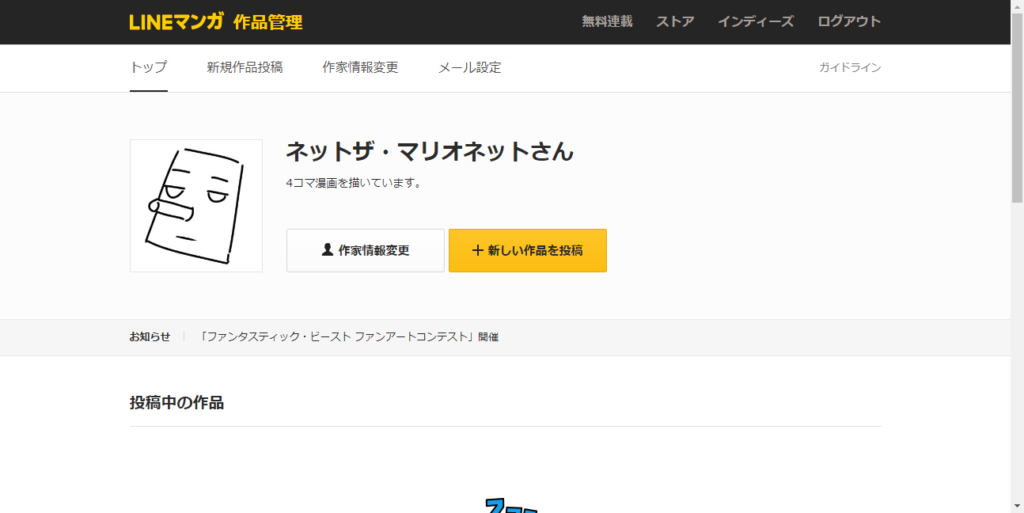
以上で作家情報の設定は完了となります。
このページがLINEマンガインディーズの管理画面となりますので、お気に入りやブックマークで残しておくと良いでしょう。
作家情報を変更する際はプロフィールアイコンの横にある「作家情報変更」ボタンをクリックして情報の修正を行います。
【手順③】LINEマンガで作品の登録をする
ここからは、作品を投稿する手順となります。
マンガを投稿する前に、まずは「作品の登録」をしておきます。
投稿までの流れとしては
- 作品(タイトル)の登録をする
- 登録した作品に1話目を投稿する
- 登録した作品に2話目以降を投稿する
となります。
作品という箱を作って、その中に各話を入れていく(投稿していく)イメージです。

2話目からは「作品の登録」をする必要はありません。
ただし、すでに投稿した作品タイトルとは別のものを投稿する場合は、同じようにこの「作品の登録」手順から行います。
マイメニューの作品管理ページから作品を登録
作品登録は作品管理ページから行います。
LINEマンガにアクセスし、ページ右上にある「マイメニュー」から「作品管理」を選択。

すると、作品管理画面が表示されます。
先程も書いた通り、基本的にこのページが管理のベースとなります。
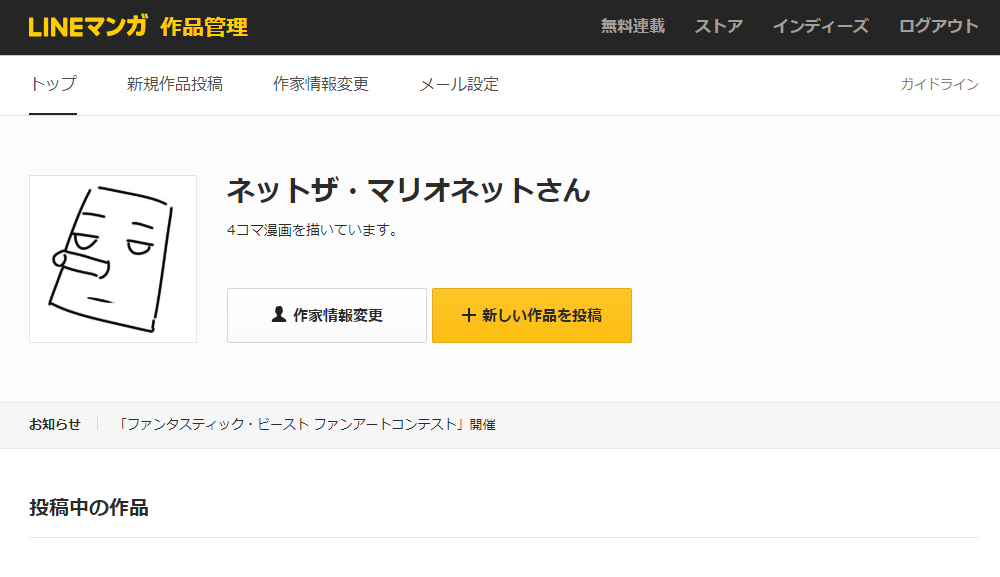
プロフィールアイコンの横にある「+新しい作品を投稿」ボタンをクリックして下さい。
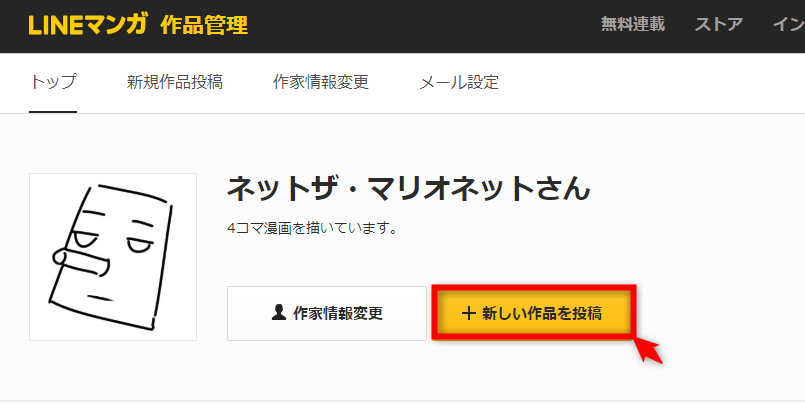
新規作品登録ページが表示されるので、各項目に情報を入力していきます。
LINEマンガインディーズ新規作品登録入力事項
- 作品名:入力必須(30文字以内)
- 作品紹介:任意入力(100文字以内)
- 表紙(横長):横348px×縦220px
- 表紙(縦長):横240px×縦348px
- ジャンル(バトル・アクション、ファンタジー・SF、恋愛、スポーツ、ミステリー・ホラー、裏社会・アングラ、ヒューマンドラマ、歴史・時代、コメディ・ギャグ、その他)
- 連載期間(連載中 or 完結)
- 読み方向(縦読み or 横読み)
- イベント(漫画賞やコンテストに応募する際は☑を入れる)
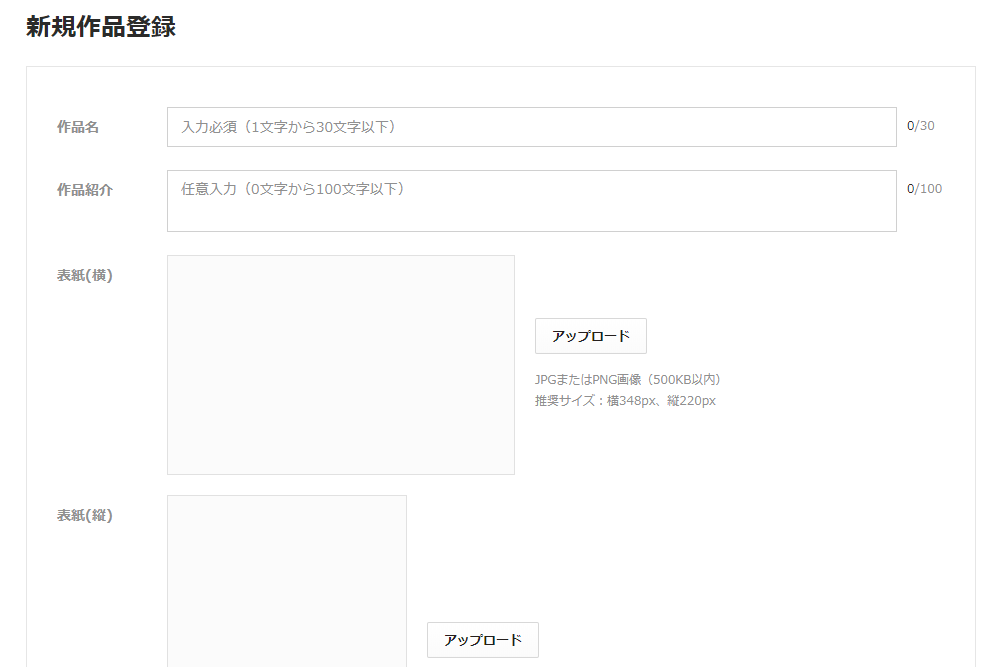
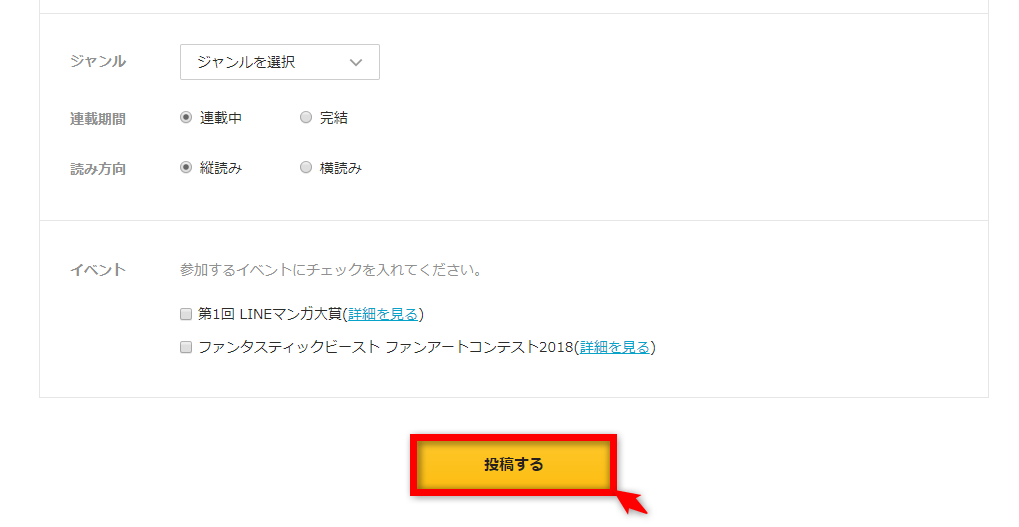
入力が済んだら、ページ下部の「投稿する」ボタンをクリック。
以上で作品登録は完了となります。
【手順④】LINEマンガで作品を投稿する(1話目の投稿)
作品の登録が完了したら、1話目を投稿することができるようになります。
作品管理トップ画面の「投稿中の作品」というスペースに先程登録した作品の情報が表示されているので、「投稿・編集」ボタンをクリック。
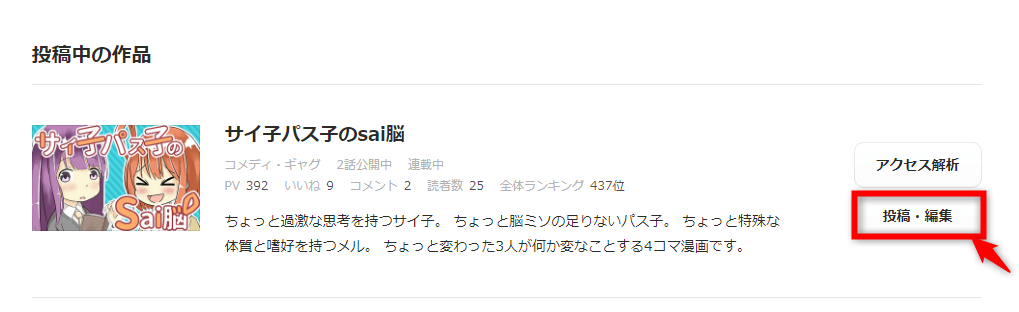
続いて、「話を投稿する」ボタンをクリック。
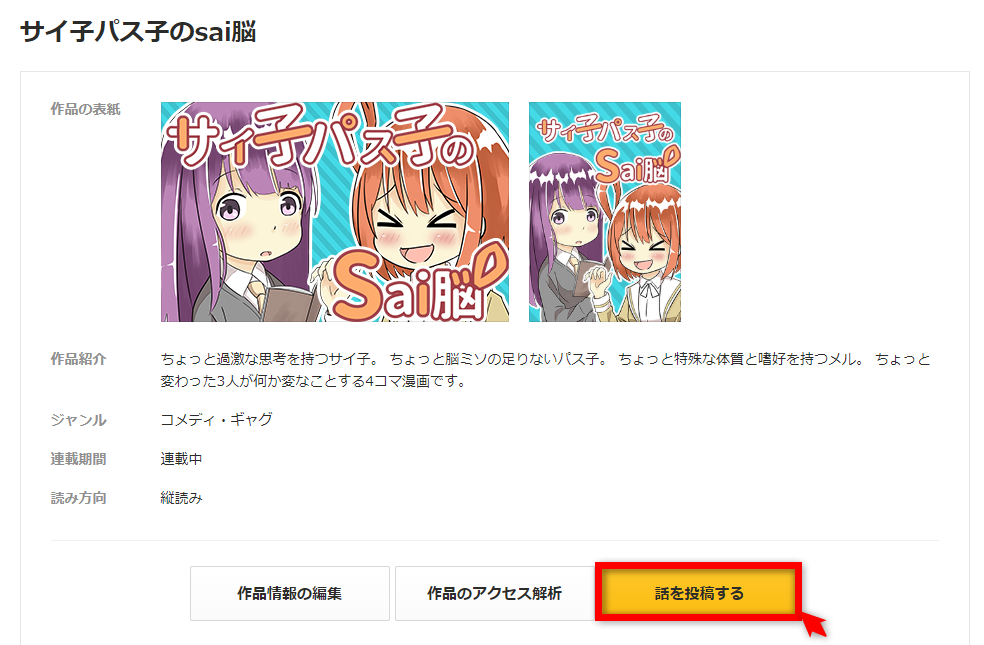
LINEマンガインディーズ「新しい話を追加」入力事項
- 話数(自動的に指定されるため設定はできない)
- 題名(各話のタイトル30文字以内・入力しなくてもOK)
- 話の表紙:横284px×縦180px
▶設定しなくてもOK。しない場合は作品の表紙が適用される。 - 作家のひと言(任意入力・100文字以下)
- 作品本体:作品の画像データをアップロード
▶横読み作品の場合:横800px
▶縦読み作品の場合:縦1200px
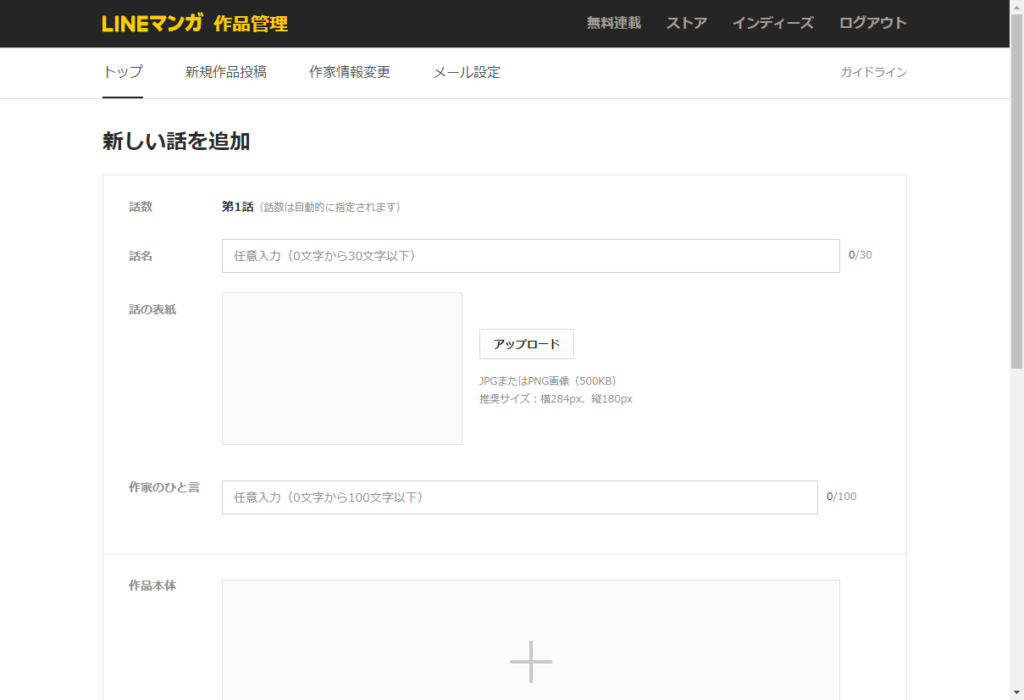
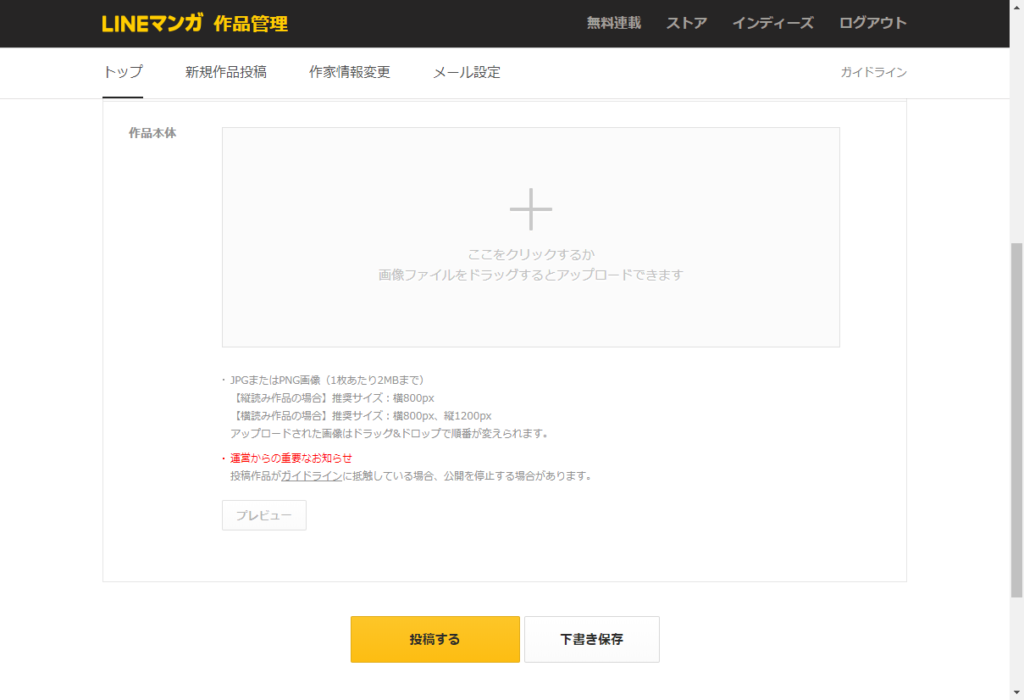
入力・設定が完了したら、ページ下部の「投稿する」をクリック。
「投稿が完了しました」というメッセージが表示されればOKです。
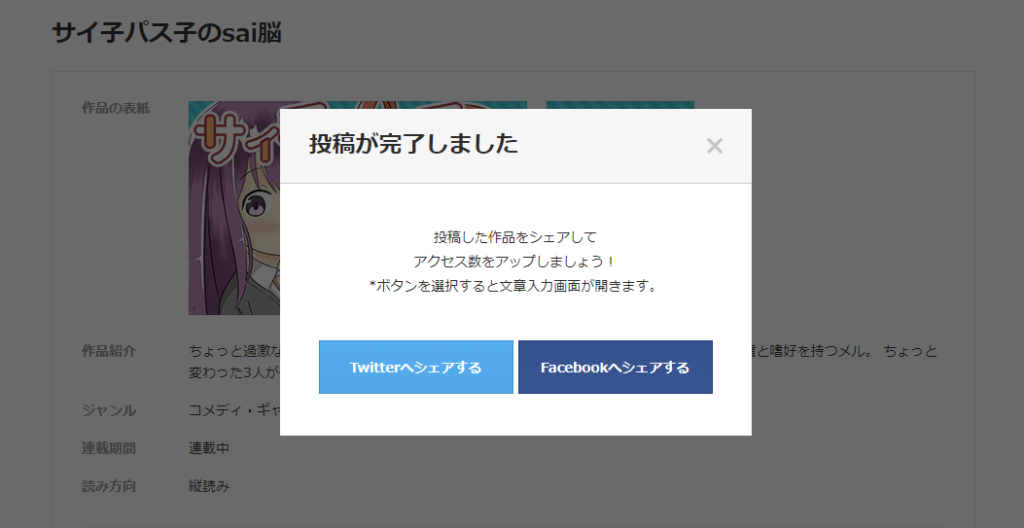
実際に反映されるまでのタイムラグ
「投稿が完了しました」というメッセージが出たら作品の投稿は終わりですが、実際にLINEマンガのサイトに投稿作品が反映されるまでは多少のタイムラグがあります。
数十分かかることもありますので、1時間後くらいに確認してみると良いでしょう。
新着作品の一覧に掲載されていればOKです。
表紙画像(横長・縦長)の適用(表示)される場所について
実際にLINEマンガインディーズを使ってみて、表紙画像の適用場所は投稿する前に把握しておきたいと感じました。せっかくなのでまとめておきたいと思います。
表紙(横長):横348px×縦220px
まず、横長の表紙画像ですが、主に作品の個別ページとアイキャッチ(新着やおすすめに表示される際の画像)に使用されます。
作品の個別ページ
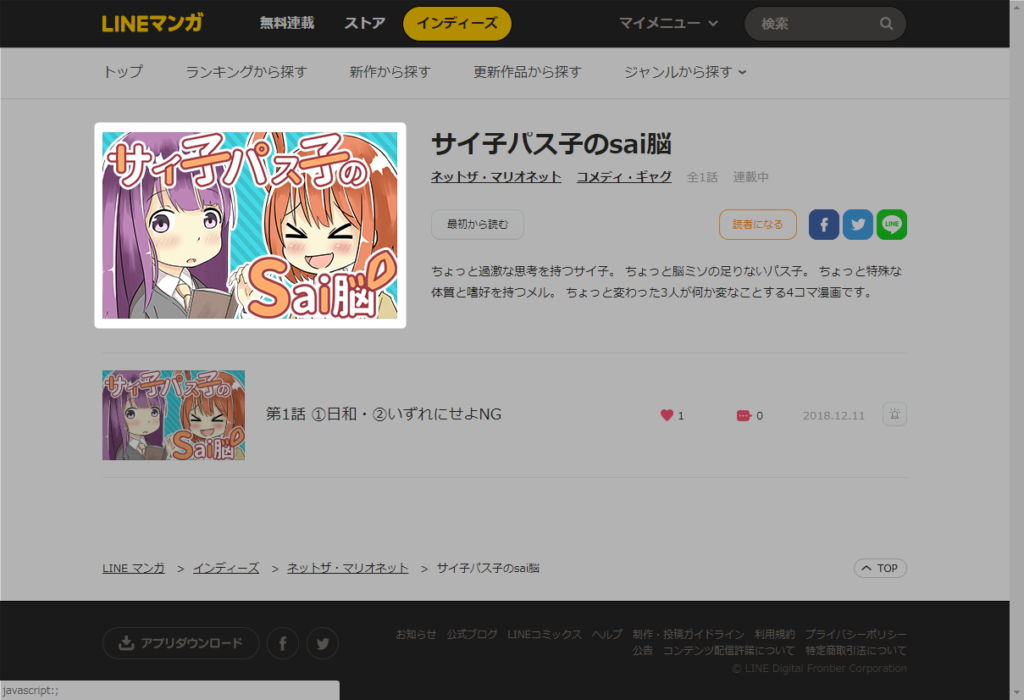
LINEマンガインディーズの個別作品ページ
新着やおすすめに表示される際の画像
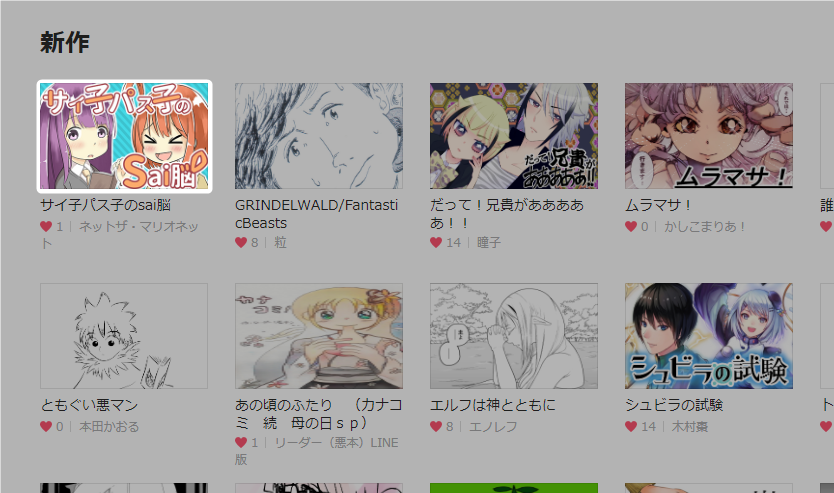
表紙(縦長):横240px×縦348px
縦長の表紙画像は主にスマートフォンアプリ「LINEマンガ」の個別作品ページで使用されます。
個別作品ページ(スマホアプリでの表示)
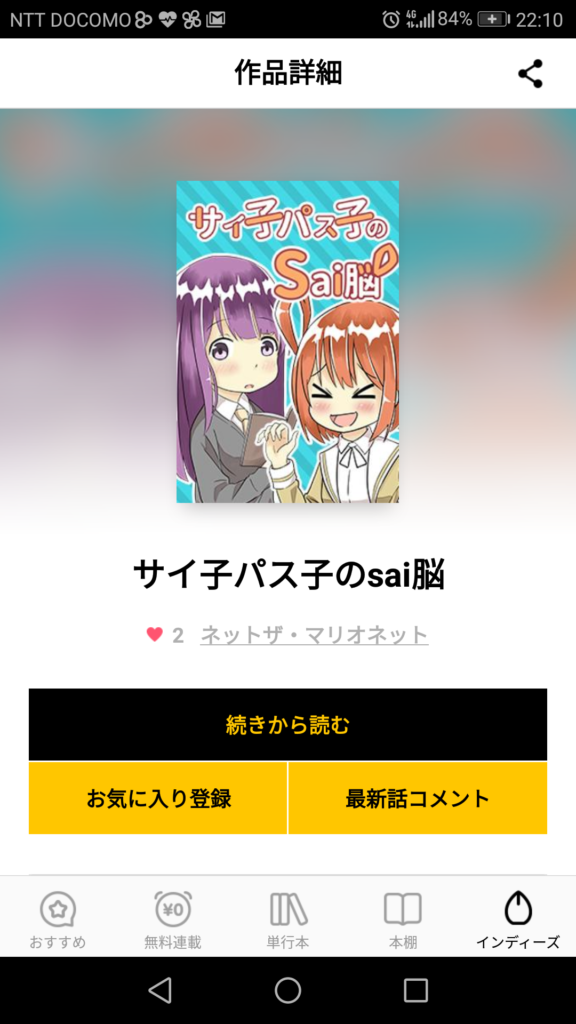
LINEマンガインディーズまとめ
LINEマンガは、やはりメッセージアプリ「LINE」の知名度が高いことも手伝って閲覧数も比較的多い印象です。
日付ごとのアクセス解析機能も使うことができるので、作品を投稿した際には定期的にチェックしてみるのも面白いと思います。
以上、LINEマンガインディーズの投稿についてでした。















